
האם באמצעות רשימה הנפתחת ב הזנת נתוני איפור Microsoft Excel יותר קל לך או עמיתיך לעבודה? אם אתה אומר כן ורוצה ללכת צעד אחד קדימה, אתה יכול ליצור רשימה נפתחת תלוי באותה קלות.
עם הרשימה הנפתחת תלויה, לך לבחור את הפריט הרצוי ברשימה הראשונה, וזה קובע את הפריטים המוצגים כאפשרות בחירה שנייה אחת. לדוגמה, אתה עשוי לבחור מוצר, כמו חולצה, ואז לבחור בגודל, פריט מזון, כמו גלידה, ולאחר מכן לבחור טעם, או אלבום, ולאחר מכן לבחור שיר.
מתחילים
ברור, תצטרך הרשימה הנפתחת הראשונה שלך מוגדר ומוכן ללכת לפני שתוכל ליצור את הרשימה תלוי. יש לנו הדרכה מלאה עם כל הפרטים שאתם צריכים ליצור רשימה הנפתחת ב- Excel לצורך רענון, כדי להיות בטוח כדי לבדוק את זה.
קָשׁוּר: כיצד הוספת נפתח רשימה לתא באקסל
מאז הקמת הרשימה השניה לפי אותם התהליך הבסיסי, נתחיל שם. ואז, אנחנו נעבור אלי התקנת התלות.
הוספת שמות פריטים ברשימה נפתחת Dependent
עבור הדרכה זו, נשתמש מחלקות בחברה שלנו עבור הרשימה הנפתחת הראשונה, ולאחר מכן עובדים בכל מחלקה עבור הרשימה השניה.
מחלקות שלנו כוללים שיווק, כספים, משאבי אנוש (HR), ולכל אחד מהם יש שלושה עובדים. עובדים אלה הם מי שאנחנו צריכים להוסיף שם.
רשימת הפריטים עבור הרשימה תלויה, ולאחר מכן בחר את התאים. זה מציב את התאים לקבוצה כדי שתוכל שם לקבוצה. עם התאים שנבחרו, ללכת עד בתיבה שם בצד שמאל של פורמולה בר הזן שם עבור הקבוצה התא .
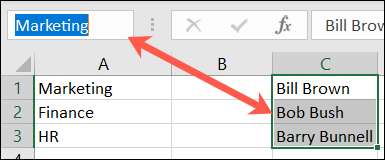
השמות לכל קבוצה צריכים להתאים את הפריטים ברשימה הנפתחת הראשון שלך.
שימוש בדוגמה שלנו, נצטרך לתת שם לקבוצות שלנו עם מחלקות ברשימה הראשונה שלנו: שיווק, כספים, משאבי אנוש.
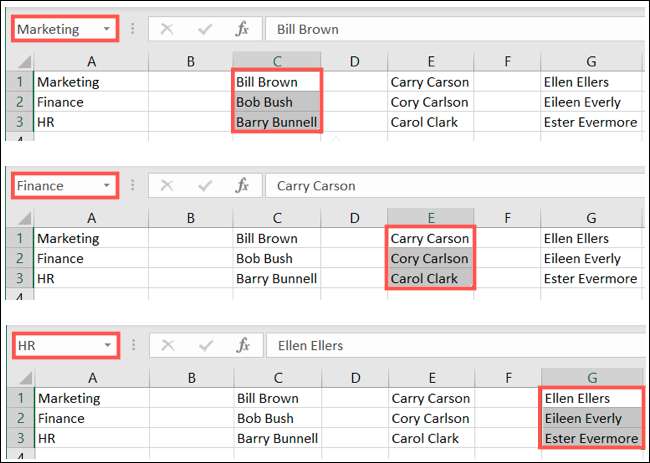
אתה יכול להוסיף את הפריטים עבור הרשימה תלוי שלך באותו הגיליון שבו הרשימה תתגורר או על אחד אחר. לעניין זה כיצד לבצע, תבחין כי יש לנו הכל על אותו הגיליון.
יצירת הרשימה הנפתחת Dependent
לאחר שכל הפריטים ברשימה שלך הם בסדין בשם, הפעם של אותו כדי ליצור את הרשימה הנפתחת השניה. תוכל להשתמש תכונת אימות הנתונים ב- Excel , בדיוק כמו בעת יצירת הרשימה הראשונה שלך.
בחר את התא שבו אתה רוצה את הרשימה. ואז, ללכת ללשונית הנתונים ולחצו על "אימות נתונים" בסעיף כלינתונים של הסרט.

בחר את כרטיסיית ההגדרות בחלון המוקפץ. תחת אפשר, לבחור "רשימה," והמימין, סמן את התיבה עבור הנפתחים-Cell. לחלופין, אתה יכול לסמן את התיבה כדי התעלם תאים ריקים, אם תרצה.
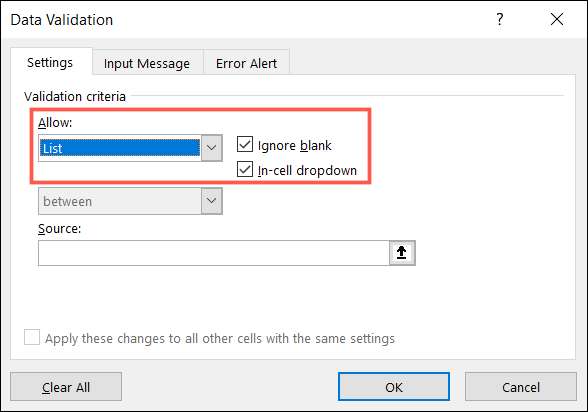
בתיבת המקור, הזן את נוסחה שלהלן. הקפד להחליף את ההפניה לתא בסוגריים עם תא המכיל הרשימה הנפתחת הראשונה שלך.
= עקיף ($ B $ 6)
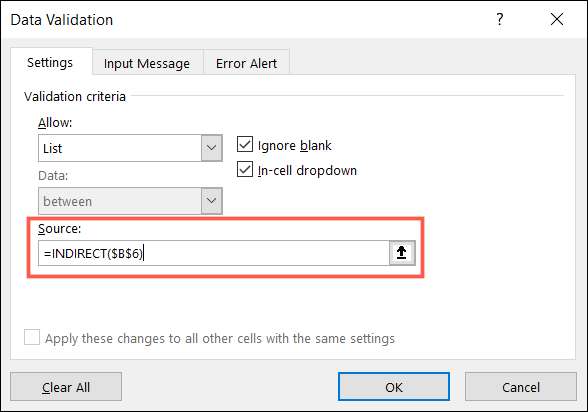
הערה: הפונקציה העקיפה "מחזירה את ההפניה שצוינה על ידי מחרוזת טקסט." לפרטים נוספים על הפונקציה הזו, לבדוק את תמיכה של מיקרוסופט עמוד.
אם אתה רוצה לכלול הודעת קלט או שגיאה התראה, בחר כרטיסיות אלו בחלון מוקפץ והזן את הפרטים. כשתסיים, לחץ על "אישור" כדי להוסיף את הרשימה הנפתחת אל התא.
עכשיו, לתת הרשימה שלך במבחן. כאשר אתה בוחר פריט ברשימה הנפתחת הראשונה, אתה צריך לראות את הפריטים הנוגעים הבחירה שלך כאפשרויות ברשימה השנייה.
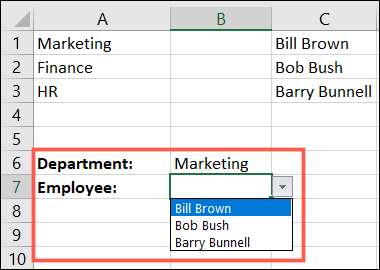
עבור הזנת נתונים מהירה יותר עבור עצמך או משתפי הפעולה שלך, לנסות רשימה נפתחת תלוי ב- Excel!







